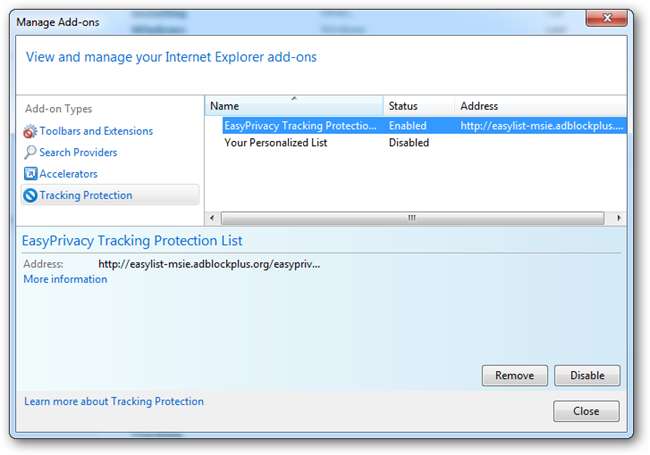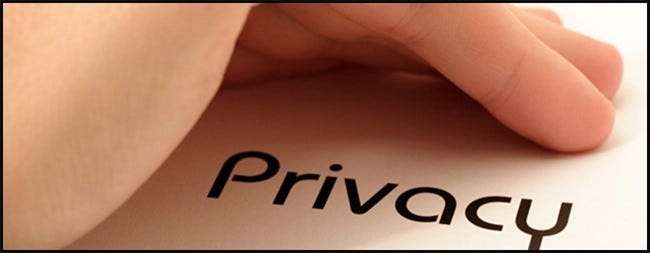
เมื่อคุณเยี่ยมชมเว็บไซต์คุณจะแบ่งปันข้อมูลกับเว็บไซต์มากกว่าที่คุณเห็นในแถบที่อยู่ อ่านต่อเพื่อค้นหาวิธีหยุดเว็บไซต์จากการติดตามพฤติกรรมการท่องเว็บของคุณโดยใช้ Internet Explorer 9
ข้อมูลเบื้องต้นเกี่ยวกับวิธีการติดตามของคุณ
เว็บไซต์ส่วนใหญ่ใช้โฆษณาเป็นรูปแบบของรายได้และไม่มีอะไรผิดปกติกับสิ่งนี้ ปัญหาเกิดขึ้นเมื่อโฆษณาบนเว็บไซต์ของใครบางคนเริ่มติดตามพฤติกรรมการท่องเว็บของเรา คุณอาจสงสัยว่าวิธีนี้ทำงานอย่างไรเมื่อคุณไปที่เว็บไซต์ที่ต้องขออะไรก็ตาม (รูปภาพคุกกี้ HTML สคริปต์ที่สามารถดำเนินการได้) ที่คุณมีสามารถติดตามได้ เวลาส่วนใหญ่จะทำกับสิ่งที่เรียกว่าคุกกี้ของบุคคลที่สามในวิธีนี้ บริษัท ที่ให้บริการโฆษณาจะจัดเก็บคุกกี้แบบไดนามิกในเบราว์เซอร์ของคุณ เมื่อเบราว์เซอร์ของคุณส่งคำขอ HTTP Get ไปยังเว็บเซิร์ฟเวอร์ที่โฮสต์โฆษณาเว็บเซิร์ฟเวอร์จะตอบสนองด้วยแพ็กเก็ตการตอบกลับ HTTP แพ็กเก็ตจะมีแอตทริบิวต์ Set-Cookie แนบมาด้วยซึ่งจะบอกให้เบราว์เซอร์เก็บคุกกี้ ตอนนี้เมื่อคุณไปที่ไซต์ใด ๆ ที่ได้รับโฆษณาจาก บริษัท โฆษณานั้นก็สามารถติดตามการเรียกดูของคุณได้ พวกเขาสามารถใช้รอยเท้านี้เพื่อกำหนดเป้าหมายโฆษณาที่คุณได้ดีขึ้น
ฉันจะทำอย่างไรกับมัน
ในเบราว์เซอร์อื่นโดยปกติฟังก์ชันนี้มีให้โดยส่วนขยายหรือปลั๊กอินของบุคคลที่สามเช่น AdBlock Microsoft รวมคุณลักษณะนี้ไว้ใน Internet Explorer 9 โดยค่าเริ่มต้นจะปิดใช้งาน ในการเปิดใช้งานคุณต้องไปที่เมนูการตั้งค่าการป้องกันการติดตามความปลอดภัย
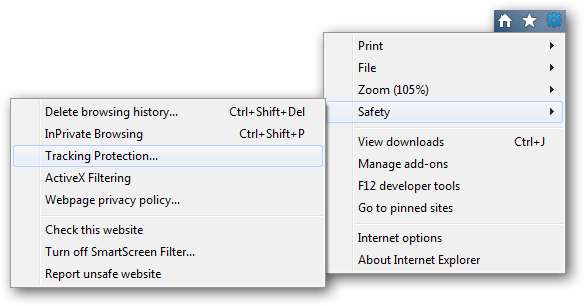
โดยค่าเริ่มต้นรายการเดียวที่คุณจะมีเรียกว่า Your Personalized List และโดยค่าเริ่มต้นจะถูกปิดใช้งาน Internet Explorer ตรวจสอบพฤติกรรมการท่องเว็บของคุณและเติมข้อมูลรายการนี้ด้วยสคริปต์ทั่วไป
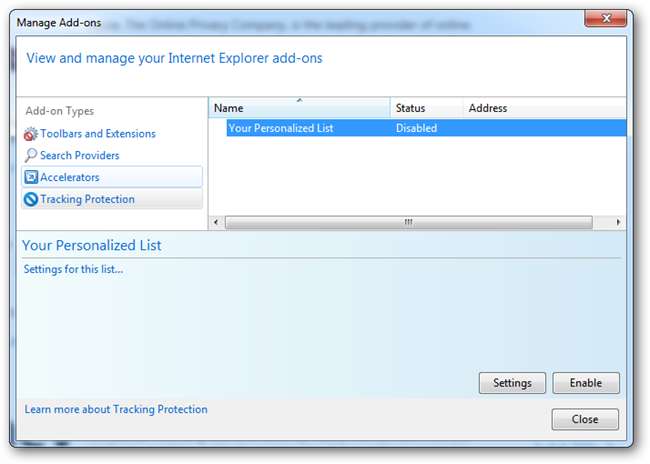
หากคุณดับเบิลคลิกที่รายการคุณจะสามารถดูได้ว่าผู้ให้บริการเนื้อหารายใดอยู่ในรายการ คุณสามารถเลือกบล็อกทุกอย่างในรายการหรือเลือกปุ่มตัวเลือกที่สองซึ่งช่วยให้คุณระบุสิ่งที่จะบล็อกและสิ่งที่อนุญาตได้
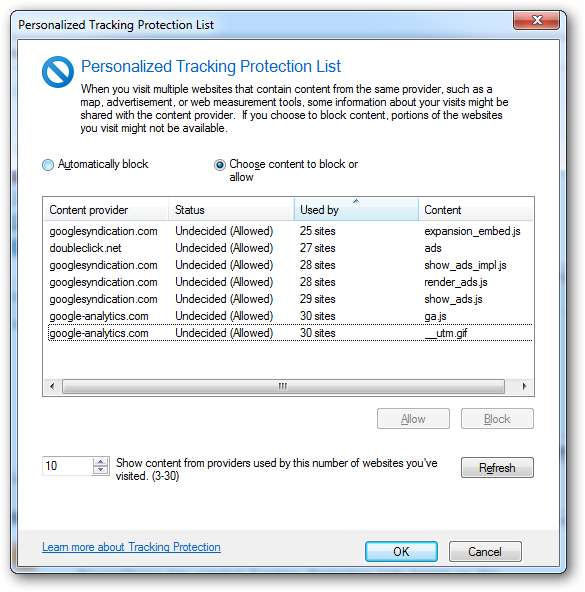
เมื่อเสร็จแล้วคุณสามารถคลิกเพื่อกลับไปที่หน้าจอ Manage add-on ซึ่งคุณสามารถเปิดใช้งานรายการได้ ปัญหาของวิธีนี้คือคุณต้องเข้าชมเว็บไซต์ก่อนที่ผู้ให้บริการเนื้อหาจะถูก "ขึ้นบัญชีดำ" Microsoft ยังมีวิธีสำหรับบุคคลที่สามในการสร้างรายการที่กำหนดไว้ล่วงหน้าซึ่งผู้คนสามารถดาวน์โหลด พวกเขามีรายการบางส่วนใน เว็บไซต์ Internet Explorer 9 Test Drive .
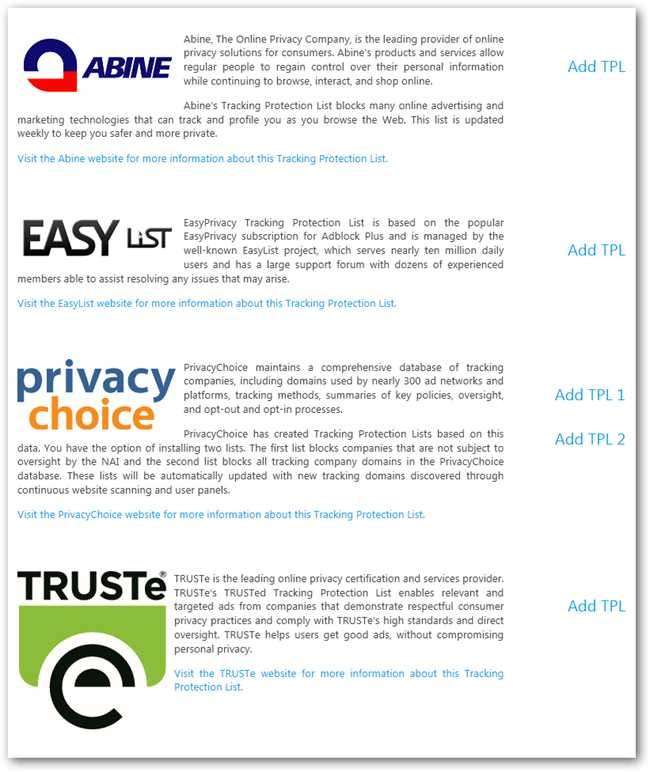
ในการเพิ่มรายการคุ้มครองการติดตามเพียงคลิกที่ลิงค์ใดลิงค์หนึ่งทางด้านขวามือ คุณจะได้รับข้อความยืนยันตามที่แสดงด้านล่าง
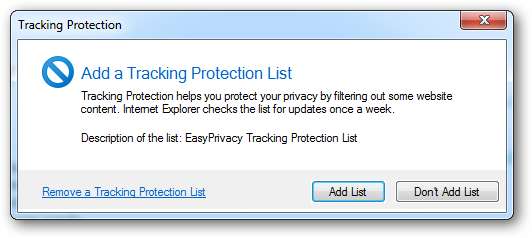
เมื่อคุณเลือกเพิ่มรายการแล้ว TPL จะถูกเพิ่มในรายการ TPL ของคุณด้วยเช่นกัน ในการตรวจสอบสิ่งนี้คุณสามารถกลับไปที่คอนโซลการจัดการ TPL ได้